Ooit gemerkt dat u op het laatste moment een wijziging moet aanbrengen in een document, spreadsheet, presentatie of afbeelding, maar u hebt geen toegang tot reguliere softwaresuites? Nu kunt u die situatie eenvoudig verhelpen met Open IT Online.
Let op: Open IT Online werkt met de volgende bestandstypen:
- Documenten (.doc, .docx, .rtf, .odt, .sxw)
- Werkbladen (.xls, .xlsx, .csv, .ods, .sxc)
- Presentaties (.ppt, .pptx, .pps, .odp, .sxi)
- Afbeeldingen (.jpg, .gif, .png)
Opstelling voor Open IT Online
Opmerking: alle weergegeven schermafbeeldingen zijn voor de Firefox-installatie van Open IT Online.
Nadat u de extensie heeft geïnstalleerd en Firefox opnieuw heeft opgestart, krijgt u de configuratiewizard te zien.
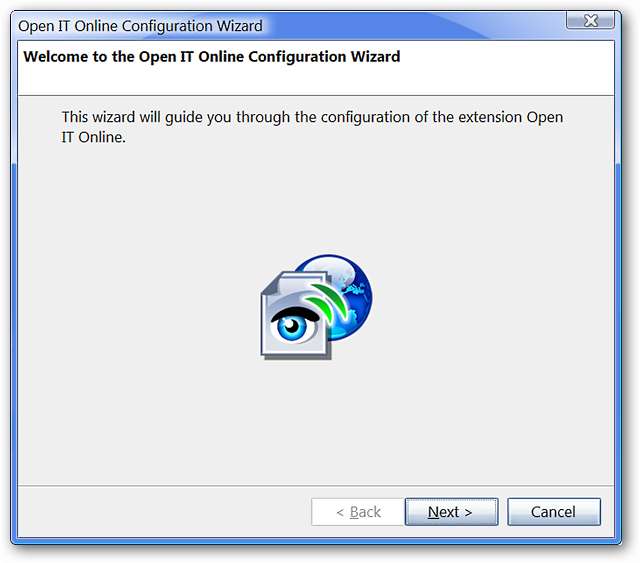
In het tweede venster kunt u eenvoudig keuzes maken over de twee belangrijkste services die u voor documenten en afbeeldingen wilt gebruiken. De standaardconfiguratie is hier afgebeeld en u kunt geen toegang krijgen tot de geavanceerde instellingen of verder gaan totdat u een beeldservice selecteert.
Nadat u een van de beeldservices hebt geselecteerd, is het raadzaam om de geavanceerde instellingen te openen als u wilt verfijnen welke services worden gebruikt voor bepaalde document- en / of afbeeldingstypen. Klik anders op "Volgende" om rechtstreeks naar het laatste configuratievenster te gaan.
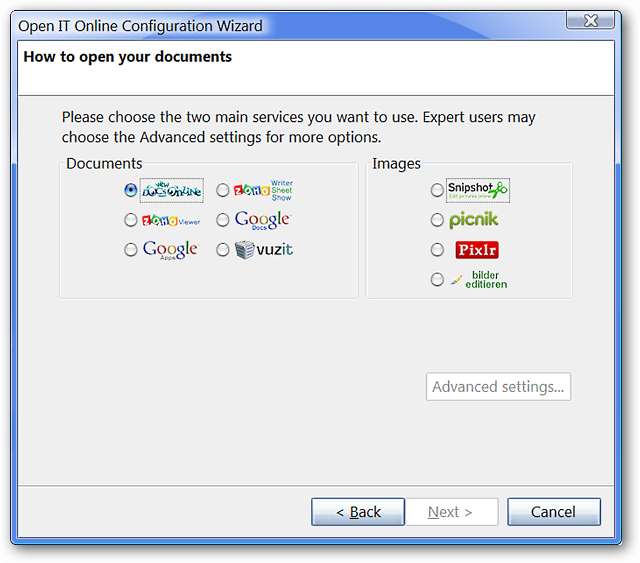
Kies bepaalde online services om te gebruiken voor uw documenten ...
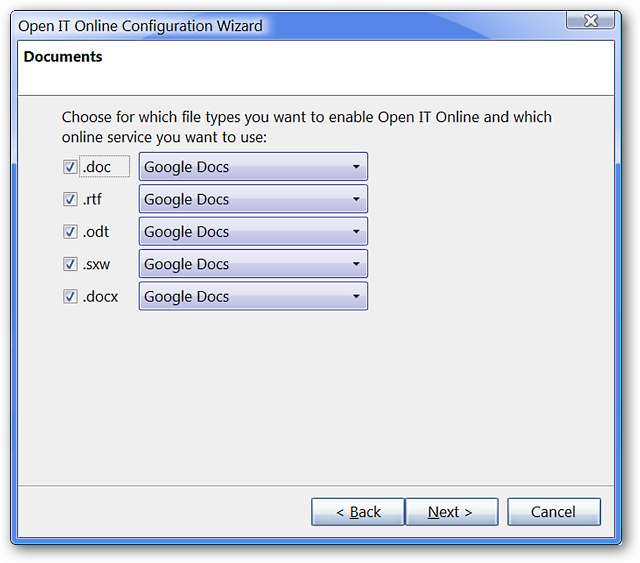
Selecteer voor bepaalde spreadsheet-documenttypen ...
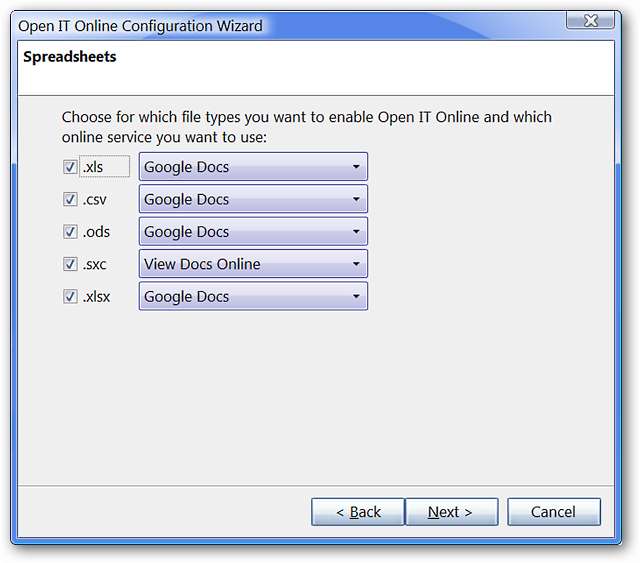
En voor uw presentatiedocumenten.
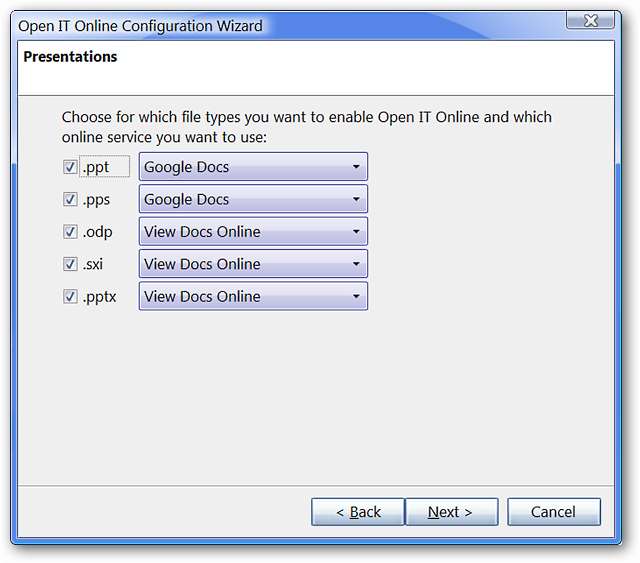
Bepaal welke online services u voor uw afbeeldingen wilt gebruiken.
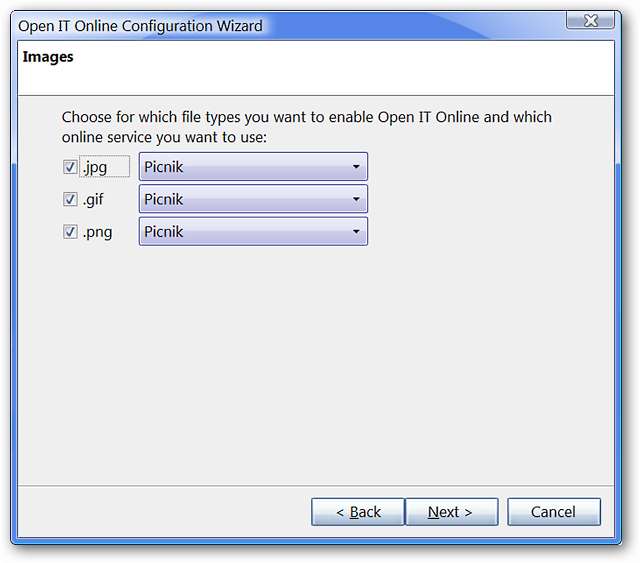
Als u klaar bent met het maken van gespecialiseerde online servicekeuzes voor document- en afbeeldingstypen, moet u de gebruiksvoorwaarden accepteren om het configuratieproces te voltooien. Klik op "Voltooien" om het configuratievenster te sluiten.
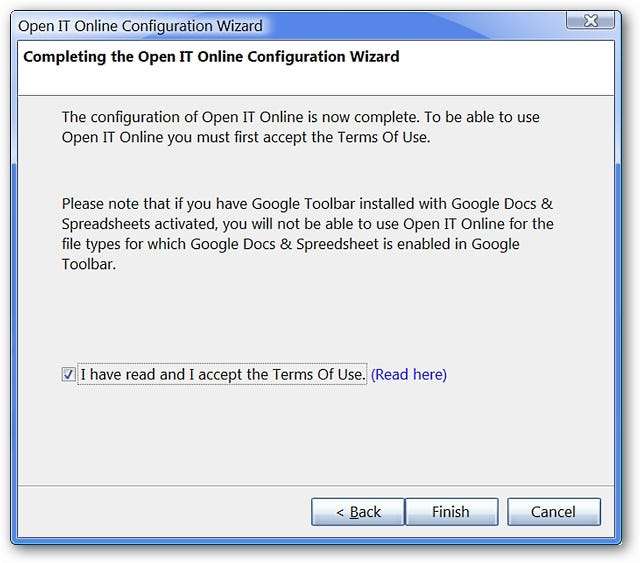
Nadat de installatiewizard is voltooid
Nadat u het configuratievenster heeft gesloten, ziet u de "nieuwe installatie" -pagina voor Open IT Online. Het biedt basisinformatie en het nieuws dat u uw bestanden nu ook online kunt opslaan op Box.net.

Opties voor Open IT Online
Als u besluit dat u wijzigingen in de configuratie wilt aanbrengen, kunt u dit eenvoudig doen via het venster Opties. In het eerste tabbladgebied kunt u selecteren waar u de online diensten wilt openen die u wilt gebruiken en keuzes maken met betrekking tot interface-integratie.
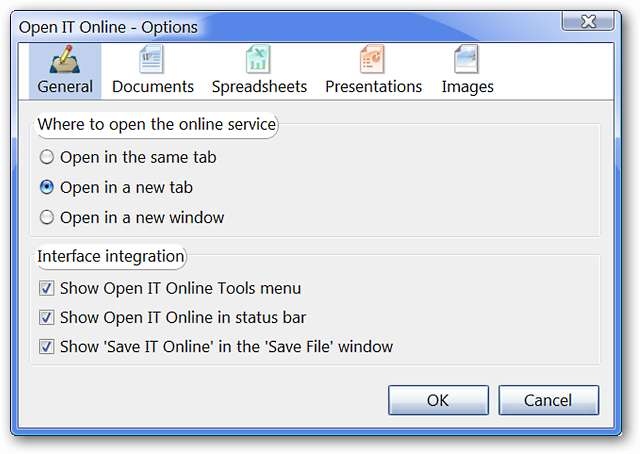
Als u uw keuzes wilt wijzigen voor welke online services u voor documenten wilt gebruiken, kunt u dit doen in het tweede tabbladgebied ...
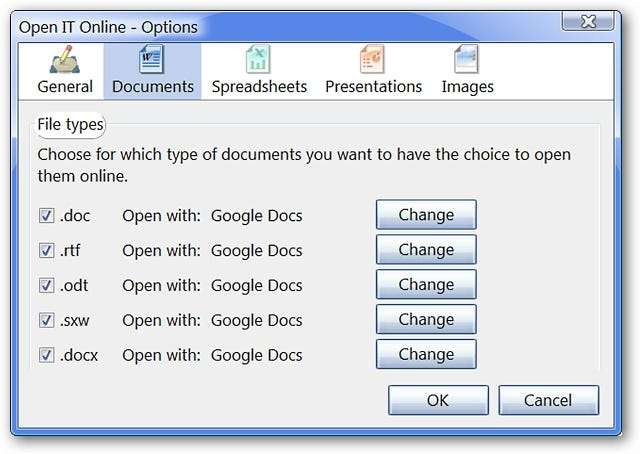
Breng eventuele wijzigingen aan die nodig zijn voor spreadsheets in het derde tabbladgebied ...
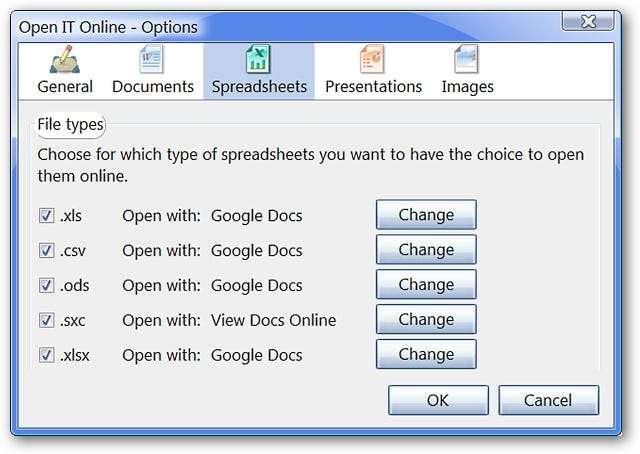
En wijzigingen die nodig zijn voor presentaties in het vierde tabbladgebied.
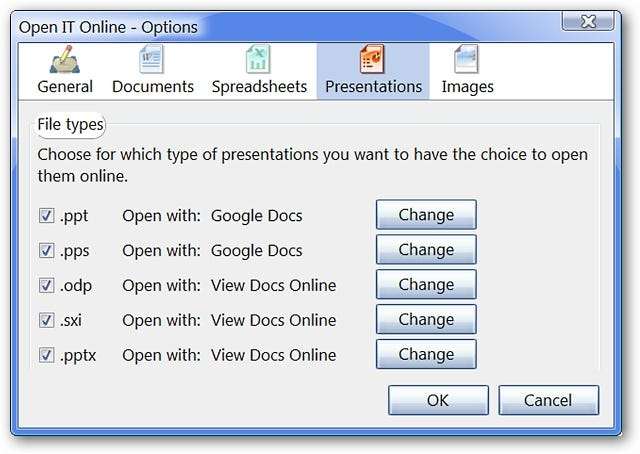
Wijzig services die worden gebruikt voor afbeeldingen in het laatste tabbladgebied.
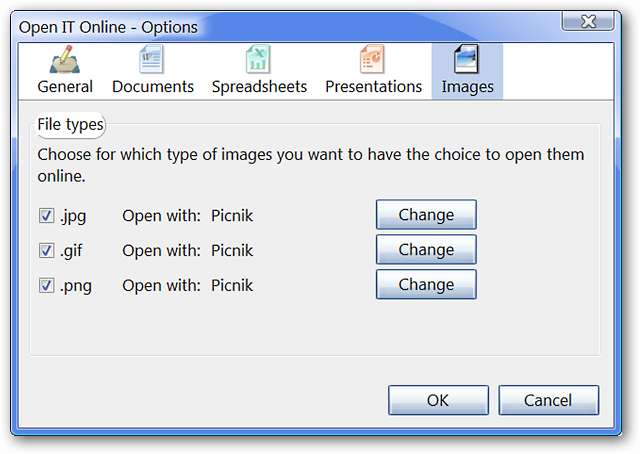
Toegang via het menu Extra
U kunt indien nodig Open IT Online openen via het menu Extra ...
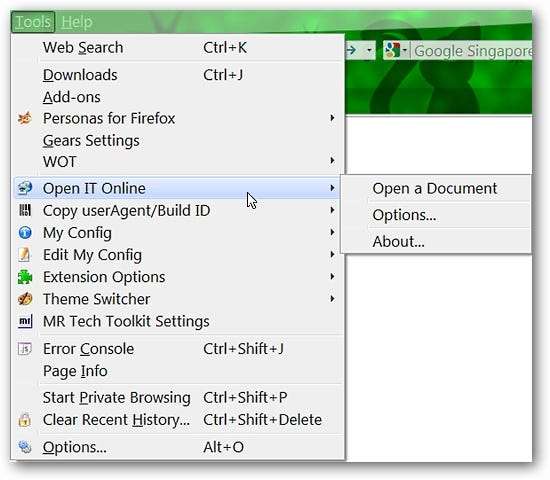
Een voorbeeld van Open IT Online in actie
Gebruik het rechtsklikmenu om Open IT Online te openen… In ons voorbeeld gebruiken we het rechtsklikmenu om met een afbeelding te werken.
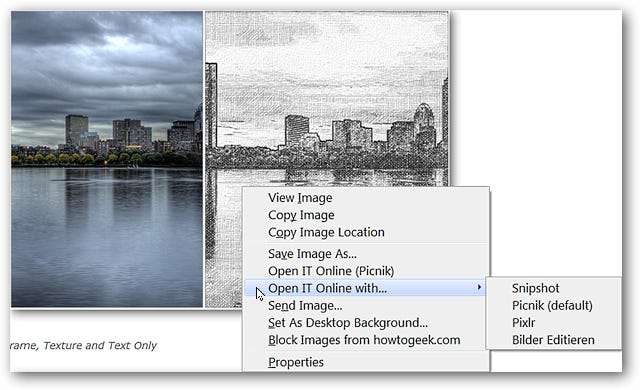
U ziet het volgende venster wanneer u de opdrachten Opslaan of Opslaan als gebruikt. Merk op dat u meerdere opties heeft om uit te kiezen voor de actie die u wilt uitvoeren. Hier werken we met een Microsoft Word-document.

Gevolgtrekking
Als u merkt dat u plotseling iets moet repareren of liever online services gebruikt om met documenten en afbeeldingen te werken, kan Open IT Online een snelle en gemakkelijke manier bieden om toegang te krijgen tot de tools die u nodig hebt om uw werk gedaan te krijgen.
Opmerking: tijdens onze tests bleek de versie van Internet Explorer Lite niet zoveel functies / opties te hebben als de Firefox-versie.
Links
Download Open IT Online voor Firefox (Mozilla-add-ons)
Download Open IT Online voor Firefox (Open IT Online-startpagina)
Download Open IT Online Lite voor Internet Explorer (galerie met add-ons voor Internet Explorer)







